
http://wzero3.iinaa.net/
Android(アンドロイド)スマートフォン入門
NTTdocomo
LYNX SH-10B(IS01) root化3「Barnacle Wifi Trtherでテザリング」
スポンサード リンク

http://wzero3.iinaa.net/
Android(アンドロイド)スマートフォン入門
NTTdocomo
LYNX SH-10B(IS01) root化3「Barnacle Wifi Trtherでテザリング」
スポンサード リンク
LYNX SH-10Bのroot化記事の3回目は「Barnacle Wifi Tether」というアプリケーションを使って、LYNX SH-10Bの3G回線(b-mobile U300のSIMなど)でテザリングする方法を解説してみたいと思います。
この「Barnacle Wifi Tether」もroot化必須のアプリでroot化しないと動作しません。
ただし、NTTドコモの3GSIMを使われている方は規約でテザリングが禁止されているので使用は控えられたほうがよいでしょう。
NTTドコモのSPモードでのテザリング使用は規約で禁止されています。
moperaの場合は今のところ規約がないので微妙なところですが、ただしパソコンとの接続とみなされて思わぬ通信費を請求される可能性もあるのでやはり使用は避けられたほうがよいでしょう。
もしこの「Barnacle Wifi Tether」でのテザリング使用を試されたい場合は、日本通信のb-mobile U300のSIMなどがお勧めです。
b-mobile U300はテザリング使用が認められています。※1
b-mobile U300についてはAndroid(アンドロイド)入門特別編「Android端末でb-mobile U300 SIMを使う」や
LYNX SH-10B徹底レビュー2「LYNX SH-10BでWILLCOM CORE 3GのSIMを使う」などを参考にしてみてください。※1
※1:2011年4月からb-mobile U300はAndroidマーケットの規制を開始して、1MB以上の大きなサイズのアプリケーションのダウンロードが出来なくなりました。
b-mobile Fairは規制されていませんがそれ以外のIDEOS用やLight Tab用のAndroid用U300もすべてマーケットが規制されているので、もしU300でAndroidマーケットを使用する予定だった方はくれぐれも注意してください。
どうやらAndroidマーケットの規制は解除されたようです。
2011年5月現在は、問題なく使えています。
まあ、またいつ規制されるかはわかりませんが^^;
b-mobileのU300SIMは、IDEOS用の6ヶ月+1ヶ月版などが月2,000円弱で使用出来るので料金的にお勧めです。
IDEOS用のU300SIMの場合は、
接続名を「b-mobile」に。
APN名は「dm.jplat.net」
ユーザー名は「bmobile@sw」
パスワードは「bmobile」で設定すればLYNX SH-10Bでも使えます。

ではさっそく「Barnacle Wifi Tether」でのテザリング方法について解説していきたいと思います。
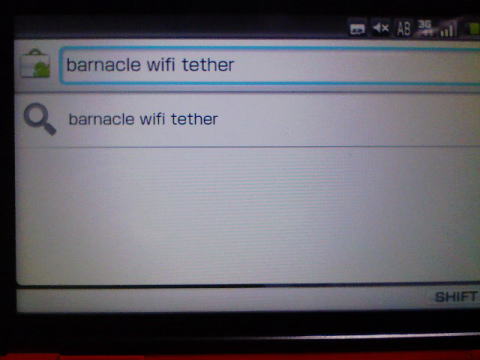
まずはマーケットで「Barnacle Wifi Tether」を検索し、LYNX SH-10Bにインストールしましょう。
1.jpg)
「Barnacle Wifi Tether」は無料アプリです。
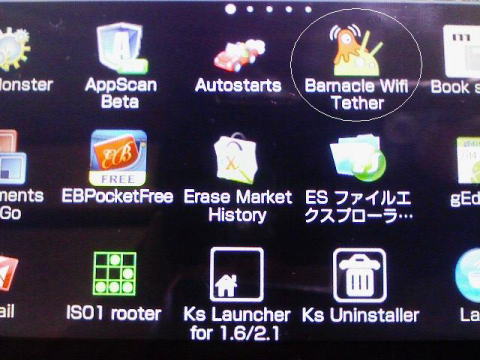
インストールが済んだら、「メニュー」→「Barnacle Wifi Tether」で「Barnacle Wifi Tether」を起動。
初回起動時はエラーが発生するかも知れませんが、その場合はエラー画面の「Close」にタッチして一度閉じ、再び起動させましょう。
1.jpg)
無事にこの様な起動画面になったでしょうか?
1.jpg)
「Barnacle Wifi Tether」が起動したら、まずは設定を済ませましょう。
LYNX SH-10BのMENUボタンを押し、現れたメニューから「Setting」をタップします。
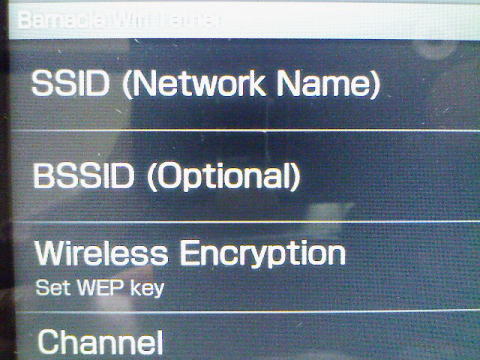
この様な画面になるので、まずは「SSSID (Network Name)」をタップ。
1.jpg)
「SSSID (Network Name)」は接続名なのでなんでも構いませんが、ここでは分かりやすく「LYNX SH-10B」とでも入力しておきましょう。
「OK」をタップ。
1.jpg)
次に「Wireless Encryption」をタップし、セキュリティ キーを設定しておきます。
1.jpg)
WEPなので今となってはかなり不安なセキュリティーですが、設定しないよりはいいでしょう。
ここでは一応、分かりやすく半角英数字で「11111」と、1を5回入力しておきますが、みなさんはもう少し複雑なセキュリティ キーを設定してください。
設定が終わったら「OK」をタップ。
以上で設定は終了です。
1.jpg)
この状態でボタンをタップするとLYNX SH-10BがWiFiルーター化し、パソコンなどでLYNX SH-10Bの3G回線を使ってネットに接続出来るようになります。

ここでは例としてWindows7化したパソコン(WILLCOM D4)で接続する方法を解説しておきます。
(もちろん、Windows XPやWindows Vistaでも接続可能です。)
まずはWILLCOM D4の無線LANをONにし、画面左下(タクスバー)のをクリックします。
このような感じで、「ネットワーク接続」欄にWiFiルーター化したLYNX SH-10Bが認識されるはずです。
認識されたLYNX SH-10Bをクリックすると「接続」ボタンが現れるのでボタンをクリック。
セキュリティ キーの入力を求められるので、LYNX SH-10Bに設定したのとおなじセキュリティ キー(11111)を入力します。
「OK」をタップ。
これで接続完了です。
1.jpg)
LYNX SH-10Bの3G回線を使って、WILLCOM D4でネットに接続することが出来ました。
ネットから切断するときはまずパソコン側の画面左下(タクスバー)のをクリックし「切断」をクリック。
1.jpg)
パソコンがLYNX SH-10Bから切断されたら、LYNX SH-10Bの「Barnacle Wifi Tether」のボタンをタップし、テザリングを終了します。
「Barnacle Wifi Tether」ではAndroid機は接続できない
このように非常に便利な「Barnacle Wifi Tether」ですが、ひとつだけ欠点があります。
じつは接続方式がアドホックなので、アドホック接続が使えないAndroid端末やニンテンドーDS、PSPなどを接続してテザリングすることが出来ないのです^^;
1.jpg)
「Barnacle Wifi Tether」は接続方式がアドホックなので、アドホック接続が使えないAndroid端末などを接続することが出来ません。
1.jpg)
試しにIDEOSで接続してみようとしたところ、やはりLYNX SH-10Bを検出できませんでした。
もちろん、他のAndroid端末もすべて駄目です^^;
う〜〜ん、LYNX SH-10Bの3G回線でLifeTouch Noteなんかを接続できれば便利だったんですけどねえ〜〜
(ちなみに「Barnacle Wifi Tether」以外にもAndroid用のテザリングアプリはありますが、どれもすべてアドホック接続だったりします。)
世の中ってどうしてこう何かが足りないものばかりなんでしょう…
ではでは、次回は一応、LYNX SH-10Bのカメラを消音化する方法を解説する予定ですので、興味のある方はまた覗いてみてくださいね。
Android(アンドロイド)スマートフォン入門
Android(アンドロイド)スマートフォン入門ホーム
Android(アンドロイド)スマートフォン入門おすすめアプリケーション
Android(アンドロイド)スマートフォン入門おすすめアプリケーション紹介ホーム
Android(アンドロイド)スマートフォン入門付録「Android端末root化対応表」
Android(アンドロイド)スマートフォン入門付録「Android端末root化対応表」
LYNX SH-10B徹底レビュー
LYNX SH-10B徹底レビュー1「LYNX SH-10B起動」
LYNX SH-10B徹底レビュー2「LYNX SH-10BでWILLCOM CORE 3GのSIMを使う」
LYNX SH-10B徹底レビュー3「LYNX SH-10Bに液晶保護フィルムを貼る」
LYNX SH-10B徹底レビュー4「LYNX SH-10Bにアプリケーションをインストールする(おすすめアプリケーション1)」
LYNX SH-10B徹底レビュー「LYNX SH-10B通話機能検証&Blutoothハンドセット通話」
LYNX SH-10Bケース紹介
LYNX SH-10Bケース紹介1「PDAIR レザーケース for IS01/LYNX SH-10B ポーチタイプ」
LYNX SH-10B(IS01) root化
LYNX SH-10B(IS01) root化1
LYNX SH-10B(IS01) root化2「Titanium Backupでバックアップ」
LYNX SH-10B(IS01) root化3「Barnacle Wifi Trtherでテザリング」
LYNX SH-10B(IS01) root化4「Root Explorerでカメラ消音化」
LYNX SH-10B(IS01) Android2.2(Froyo)デュアルブート化
LYNX SH-10B(IS01) Android2.2(Froyo)デュアルブート化1
LYNX SH-10B(IS01) Android2.2(Froyo)デュアルブート化2
W-ZERO3 短歌的活用術(トップページに戻る)
当サイトはリンクフリーです、どうぞご自由に。
Copyright(c) 2011 Yoshihiro Kuromichi (plabotnoitanji@yahoo.co.jp)
スポンサード リンク
![]()
【白ロム・機種変更】携帯電話の「売りたい」「買いたい」はムスビーで!
![]()
Yahoo!オークション
中古パソコンショップ「イオシス」
![]()